Auf der Seite FTP wird eine FTP-Sitzung zwischen dem lokalen Rechner des Benutzers und einer ausgewählten Rechner-ID aufgebaut. FTP-Sitzungen können nur von einem Windows-basierten Rechner initiiert werden. Sobald dies geschehen ist, wird ein neues Browserfenster mit dem Inhalt einer Festplatte auf dem verwalteten Rechner angezeigt. Sie können Dateien wie gewohnt per Drag & Drop verschieben.
Hinweis: Sie können auch Live Connect verwenden, um eine Dateimanager-Sitzung mit verwalteten Rechnern je nach unterstütztem Betriebssystemtyp zu initiieren.
Dateiübertragungsprotokoll (File Transfer Protocol, FTP)
File Transfer Protocol (FTP) ist ein häufig verwendetes Protokoll für den Austausch von Dateien über jedes beliebige Netzwerk, dass das TCP/IP-Protokoll unterstützt. Der FTP-Server ist das Programm auf der Zielmaschine, das im Netzwerk auf Verbindungsanfragen von anderen Computern achtet. Der FTP-Client ist das Programm auf dem lokalen Rechner des VSA-Benutzers, das eine Verbindung zum Server initiiert. Der FTP-Clientrechner erfordert Benutzerzugriffsrechte für den FTP-Serverrechner. Es ist im Lieferumfang des Kaseya Server enthalten und dient hauptsächlich zur Bereitstellung von sofortigem technischem Support. Nach der Verbindung kann der Client Dateien auf den Server hochladen, Dateien vom Server herunterladen, Dateien auf dem Server umbenennen oder löschen usw. Jedes Softwareunternehmen oder jeder einzelne Programmierer kann FTP-Server- oder Clientsoftware erstellen, da das Protokoll ein offener Standard ist. Das FTP-Protokoll wird von praktisch jeder Computerplattform unterstützt. Da Kaseya-FTP-Sitzungen über den Kaseya Server übermittelt werden, sind alle FTP-Sitzungen durch das Kaseya-256-Bit-Protokoll mit Rolling-Code-Verschlüsselung geschützt.
FTP einleiten
Leiten Sie eine FTP-Sitzung ein, indem Sie auf den Namen des Remote-Rechners klicken. Symbole neben der ID des verwalteten Rechners zeigen den aktuellen Verbindungsstatus dieses Rechners an. Nur Rechner-IDs mit dem Symbol ![]() oder
oder ![]() oder
oder ![]() können eine Verbindung mit Zielrechnern herstellen und über Links verfügen, alle anderen Rechner sind inaktiv.
können eine Verbindung mit Zielrechnern herstellen und über Links verfügen, alle anderen Rechner sind inaktiv.
![]() Online, aber in Wartestellung bis zum Abschluss des ersten Audits
Online, aber in Wartestellung bis zum Abschluss des ersten Audits
![]() Agent online
Agent online
![]() Agent online und Benutzer gegenwärtig angemeldet. Das Symbol zeigt eine Quickinfo mit dem Anmeldenamen an.
Agent online und Benutzer gegenwärtig angemeldet. Das Symbol zeigt eine Quickinfo mit dem Anmeldenamen an.
![]() Agent online und Benutzer gegenwärtig angemeldet, doch Benutzer seit mehr als 10 Minuten nicht aktiv
Agent online und Benutzer gegenwärtig angemeldet, doch Benutzer seit mehr als 10 Minuten nicht aktiv
![]() Agent ist gegenwärtig offline
Agent ist gegenwärtig offline
![]() Agent hat nie eingecheckt.
Agent hat nie eingecheckt.
![]() Agent ist online, aber die Fernsteuerung wurde deaktiviert.
Agent ist online, aber die Fernsteuerung wurde deaktiviert.
![]() Agent wurde ausgesetzt.
Agent wurde ausgesetzt.
Hinweis: Benutzer können Fernsteuerungs- und FTP-Sitzungen deaktivieren, indem sie auf das Symbol ![]() auf ihrem verwalteten Rechner klicken und Fernsteuerung deaktivieren auswählen. Sie können Benutzern diese Fähigkeit verweigern, indem Sie über Agent > Agent-Menü die Option Fernsteuerung deaktivieren entfernen.
auf ihrem verwalteten Rechner klicken und Fernsteuerung deaktivieren auswählen. Sie können Benutzern diese Fähigkeit verweigern, indem Sie über Agent > Agent-Menü die Option Fernsteuerung deaktivieren entfernen.
Ausführliche Übertragung aktivieren
Die Fernsteuerung oder FTP von Rechnern hinter Firewalls und NAT-Gateways kann mithilfe einer Hilfsanwendung durch den VSA-Server übertragen werden. Wenn Sie dieses Kontrollkästchen aktivieren, wird ein Popup-Fenster mit Statusinformationen über die normalerweise verborgene Hilfsanwendung angezeigt.
FTP an KServer
Durch Klicken auf den Link FTP an KServer wird eine FTP-Sitzung mit dem Kaseya Server selbst gestartet. Diese Option wird nur für Masterrollenbenutzer angezeigt.
Fähigkeit des Rechnerbenutzers, FTP remote einzuleiten, aktivieren/deaktivieren
Über Agent > Portalzugriff und System > Rechnerrollen können Benutzer die Fähigkeit des Rechnerbenutzers, FTP remote von einem anderen Rechner zu seinem eigenen Rechner einzuleiten, aktivieren oder deaktivieren.
FTP-Fehlfunktionen
Dies sind einige Gründe für FTP-Fehlfunktionen bei verwalteten Rechnern:
www.yourkserver.net heruntergeladen. Sie öffnen dann einen neuen Browser und greifen auf den Kaseya Server zu, indem Sie seine IP-Adresse 192.168.1.34 eingeben. Der Kaseya Server legt ein Cookie für 192.168.13.34 ab, während die Hilfsanwendung versucht, ein mit www.yourkserver.net übereinstimmendes Cookie abzurufen. Die Hilfsanwendung wird das Cookie nicht finden. Sollte dies geschehen, laden Sie einfach eine neue Hilfsanwendung herunter und probieren es erneut.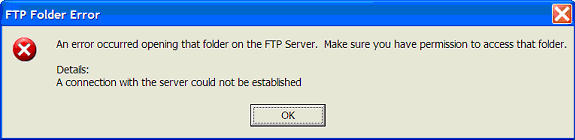
Deaktivieren Sie wie folgt Passives FTP in Ihrem Browser:
Check-in-Status
Diese Symbole geben den Agent-Anmeldestatus jedes verwalteten Rechners an. Wenn Sie den Cursor über ein Anmeldesymbol bewegen, wird das Agent-Quick View-Fenster angezeigt.
![]() Online, aber in Wartestellung bis zum Abschluss des ersten Audits
Online, aber in Wartestellung bis zum Abschluss des ersten Audits
![]() Agent online
Agent online
![]() Agent online und Benutzer gegenwärtig angemeldet.
Agent online und Benutzer gegenwärtig angemeldet.
![]() Agent online und Benutzer gegenwärtig angemeldet, doch Benutzer seit mehr als 10 Minuten nicht aktiv
Agent online und Benutzer gegenwärtig angemeldet, doch Benutzer seit mehr als 10 Minuten nicht aktiv
![]() Agent ist gegenwärtig offline
Agent ist gegenwärtig offline
![]() Agent hat nie eingecheckt.
Agent hat nie eingecheckt.
![]() Agent ist online, aber die Fernsteuerung wurde deaktiviert.
Agent ist online, aber die Fernsteuerung wurde deaktiviert.
![]() Agent wurde ausgesetzt.
Agent wurde ausgesetzt.
Rechner.Gruppen-ID
Die Liste der angezeigten Rechner.Gruppen-IDs basiert auf dem Rechner-ID-/Gruppen-ID-Filter und den Rechnergruppen, die der Benutzer befugt ist, mithilfe von System > Benutzersicherheit > Scopes anzuzeigen.
Geben Sie einen Laufwerksbuchstaben für FTP-Übertragung ein
Geben Sie den Laufwerksbuchstaben für die FTP-Übertragung ein, anstatt eine Remote-Festplattenoption auszuwählen.
Hinweis: Der Kaseya Server ermittelt im Verlaufe der Letzten Inventarisierung, wie viele Festplatten es auf einem verwalteten Rechner gibt.